Win10 20H2安裝卡住或失敗如何解決?
很多用戶跟小編反映自己安裝Win10 20H2的時(shí)候,會(huì)遇到安裝卡住或失敗的情況,這該如何解決呢?下面我們就來(lái)看看Win10 20H2安裝卡住或失敗的解決方法。
為什么Windows 10升級(jí)安裝卡住了?
如果你要升級(jí)到windows 2020年10月更新,但發(fā)現(xiàn)自己被困住在了升級(jí)過(guò)程中。有幾種情況會(huì)導(dǎo)致安裝被卡住、掛起或失敗,它可能是損壞的系統(tǒng)文件、安全軟件、磁盤空間不足、損壞的更新緩存文件、待定更新、你的互聯(lián)網(wǎng)連接速度等。這里我們有一些解決windows 10升級(jí)問(wèn)題的最佳解決方案。
一、基本檢查
執(zhí)行任何解決方案之前,請(qǐng)確保具有足夠的可用磁盤空間來(lái)下載和安裝升級(jí)(安裝32位系統(tǒng)需要16 GB的可用空間,安裝64位系統(tǒng)需要20 GB的可用空間)。
執(zhí)行完整系統(tǒng)掃描,以確保沒有任何病毒、惡意軟件引起該問(wèn)題,嘗試禁用安全軟件并執(zhí)行升級(jí)過(guò)程。
另外,檢查可能導(dǎo)致升級(jí)過(guò)程中卡住的掛起更新。可以從設(shè)置-》更新和安全-》檢查更新中執(zhí)行此操作。
確保你具有穩(wěn)定的Internet連接,并且在下載更新時(shí)它不會(huì)斷開連接。
嘗試使用媒體創(chuàng)建工具升級(jí)2020年10月Windows更新。
二、運(yùn)行Windows更新疑難解答
為了解決大多數(shù)與Windows更新相關(guān)的問(wèn)題,微軟有一個(gè)官方的Windows更新疑難解答工具,可以幫助查找和修復(fù)導(dǎo)致安裝和升級(jí)Windows的問(wèn)題。此工具還可以幫助修復(fù)一些常見的windows update錯(cuò)誤代碼:0x80073712、0x800705B4、0x80004005、0x8024402F、0x80070002、0x80070643、0x80070003、0x8024200B、0x80070422、0x80070020等。在執(zhí)行任何其他解決方案之前,我們建議運(yùn)行該工具并讓windows自行解決問(wèn)題。
可以從控制面板-》疑難解答-》查看全部-》Windows更新,單擊“高級(jí)”選項(xiàng),并確保已選中“自動(dòng)應(yīng)用修復(fù)措施”選項(xiàng)。單擊下一步,然后按照屏幕上的說(shuō)明進(jìn)行操作。之后,重新啟動(dòng)Windows,然后嘗試使用媒體創(chuàng)建工具或升級(jí)助手工具再次升級(jí)。
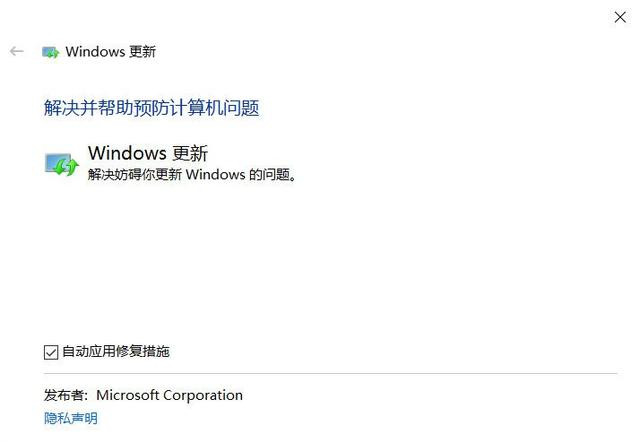
三、重置更新組件
如果Windows更新故障排除工具無(wú)法解決問(wèn)題,請(qǐng)嘗試清除更新組件(SoftwareDistribution和Caroot2文件夾上的更新存儲(chǔ)。如果這些文件夾中的任何文件損壞、丟失,你可能會(huì)面臨更新安裝/升級(jí)停滯或失敗,并出現(xiàn)不同的錯(cuò)誤代碼),這是最適用的解決方案。修復(fù)更新安裝,Windows升級(jí)停滯,出現(xiàn)不同錯(cuò)誤時(shí)失敗。要先清除更新組件,我們需要停止一些與windows更新相關(guān)的服務(wù)。
(一)重命名SoftwareDistribution和Caroot2文件夾
1.首先按Win + R,鍵入services.msc,然后按Enter鍵。
2.在服務(wù)列表中,向下滾動(dòng)并查找Windows Update服務(wù),右鍵單擊它,然后選擇“停止”。
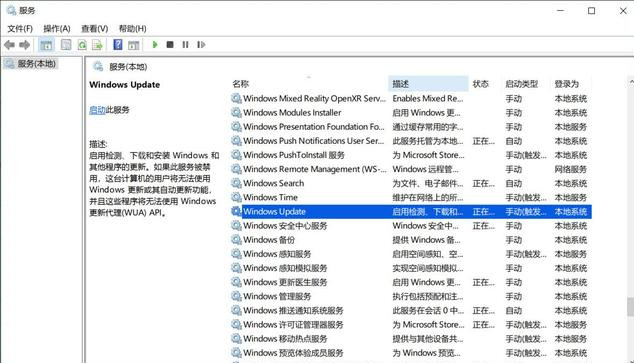
3.再次查找后臺(tái)智能傳輸服務(wù)Background Intelligent Transfer Service(BITS),右鍵單擊并選擇停止。
4.現(xiàn)在最小化“服務(wù)”窗口。
使用以下路徑打開SoftwareDistribution文件夾:C: Windows SoftwareDistribution。在這里,可以右鍵單擊并將文件夾重命名為Software distribution.old。(Windows自動(dòng)創(chuàng)建一個(gè)名為Softwaredistribution的新文件夾來(lái)存儲(chǔ)更新文件)或打開software distribution文件夾并從此文件夾中刪除所有文件。對(duì)Caroot2文件夾執(zhí)行相同的操作。
之后,再次打開Windows服務(wù)并啟動(dòng)之前停止的服務(wù)。只需右鍵單擊Windows Update服務(wù),然后再次選擇“啟動(dòng)”。右鍵單擊 Background Intelligent Transfer Service,選擇“啟動(dòng)”。
(二)使用命令提示符重置更新組件
“以管理員身份運(yùn)行”命令提示符,并在下面逐個(gè)鍵入命令,然后按Enter鍵以執(zhí)行命令。
鍵入Net Stop wuauserv和鍵入net stop位以停止Windows更新和后臺(tái)智能傳輸服務(wù)。現(xiàn)在重命名software distribution文件夾和Caroot2文件夾類型
Ren C:WindowsSoftwareDistribution SoftwareDistribution.old
Ren C:WindowsSystem32catroot2 Catroot2.old
這將重命名兩個(gè)文件夾,再次使用命令net start wuauserv和net start bits重新啟動(dòng)服務(wù)。
現(xiàn)在關(guān)閉命令提示符并重新啟動(dòng)窗口,然后再次嘗試升級(jí)Windows10 2020年10月更新版本20H2。
四、運(yùn)行DISM命令修復(fù)凍結(jié)的Windows Update
損壞的系統(tǒng)文件、損壞的OS文件也會(huì)在升級(jí)到新的Windows版本時(shí)引起不同的問(wèn)題。如果在重置更新組件后,Windows 10升級(jí)仍然卡住了,那么你需要運(yùn)行DISM和系統(tǒng)文件檢查器工具來(lái)修復(fù)損壞的丟失的系統(tǒng)文件。
首先讓我們運(yùn)行DISM實(shí)用程序來(lái)修復(fù)Windows Update的損壞。國(guó)為Windows Update本身很可能被損壞,運(yùn)行DISM工具有助于修復(fù)Windows安裝。以管理員身份打開命令提示符,然后鍵入命令DISM.exe / Online / Cleanup-image / Restorehealth,按Enter鍵以執(zhí)行命令。
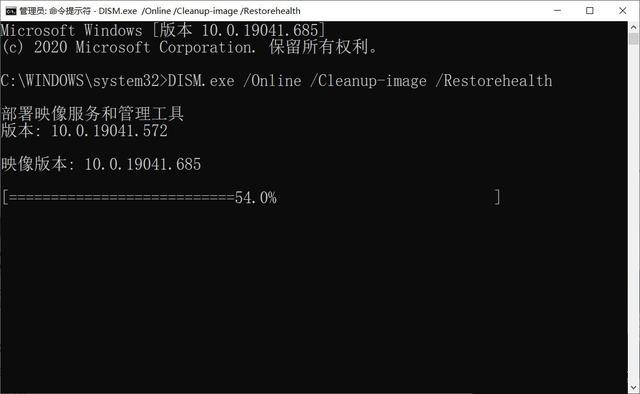
完成該操作可能需要幾分鐘。100%完成之后,再次鍵入sfc / scannow(也是系統(tǒng)文件檢查器),然后按Enter鍵以執(zhí)行命令,它將掃描Windows以查找丟失和損壞的系統(tǒng)文件,該工具將從%WinDir% System32.dllcache上的特殊文件夾中還原它們。
等到100%完成掃描,然后在“重新啟動(dòng)Windows”之后再次嘗試使用媒體創(chuàng)建工具升級(jí)2020年10月的Windows10。希望這一次你能成功而不會(huì)遇到任何卡頓或錯(cuò)誤。
以上介紹的內(nèi)容就是關(guān)于Win10 20H2安裝卡住或失敗的解決方法了~
相關(guān)文章:
1. 統(tǒng)信UOS怎么增加刪除字體? UOS系統(tǒng)添加移除字體的技巧2. CentOS下iptables封IP的命令講解3. Centos7安裝部署免費(fèi)confluence wiki(知識(shí)庫(kù))詳細(xì)操作步驟4. Win11 Build預(yù)覽版25276怎么啟用新版文件管理器?5. uos如何安裝微信? uos系統(tǒng)微信的安裝教程6. vmware虛擬機(jī)無(wú)法ping通主機(jī)的解決方法7. 企業(yè) Win10 設(shè)備出現(xiàn)開始菜單和任務(wù)欄快捷方式消失問(wèn)題,微軟展開調(diào)查8. deepin20時(shí)間顯示不準(zhǔn)確怎么調(diào)整? deepin時(shí)間校正方法9. CentOS上的安全防護(hù)軟件Selinux詳解10. VMware Workstation虛擬機(jī)安裝VMware vSphere 8.0(esxi)詳細(xì)教程
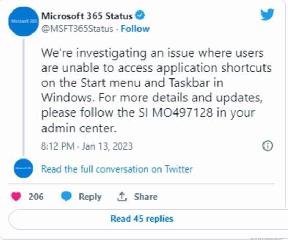
 網(wǎng)公網(wǎng)安備
網(wǎng)公網(wǎng)安備